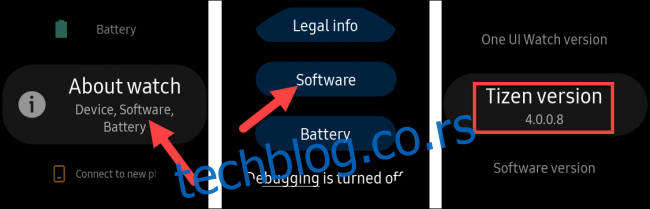Самсунг Галаки паметни сатови су одлична опција за људе са Андроид телефонима, али немају Гоогле Ассистант, што може бити проблем. Ево како да покренете Гоогле помоћник на свом Самсунг уређају за ношење.
Бикби је лични асистент који се испоручује са Самсунг паметним сатовима. Иако је способан пратилац, можда бисте више волели Гоогле помоћника. Захваљујући апликацији под називом „ГАссист”, могуће је користити помоћника на већини Самсунг сатова. Процес је мало дуг, али ћете морати да га урадите само једном.
ГАссист је компатибилан са Самсунг Галаки сатовима који користе Тизен 4.0+. Можете да проверите верзију коју ваш уређај ради тако што ћете отићи на Подешавања > О сату > Софтвер > Верзија Тизен на сату.
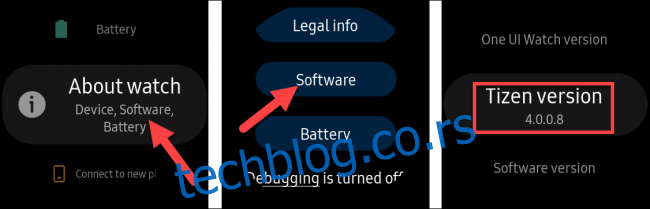
Преглед садржаја
Инсталирајте ГАссист апликације за сат и телефон
Отвори Апликација Галаки Веарабле на свом Андроид паметном телефону, идите до Галаки Сторе-а, а затим потражите „ГАссист“.
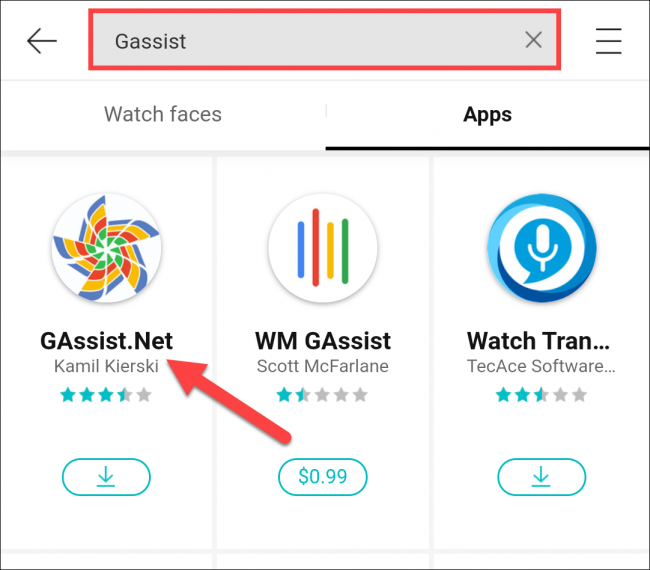
Изаберите „ГАссист.Нет” програмера Камила Киерског, а затим додирните „Инсталирај“.
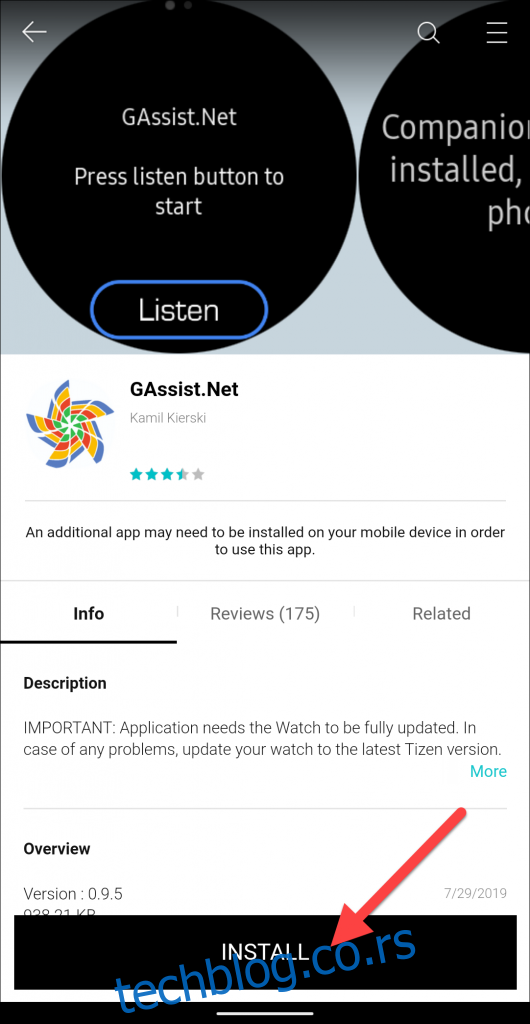
Додирните „Прихвати и преузми“ у искачућем прозору.
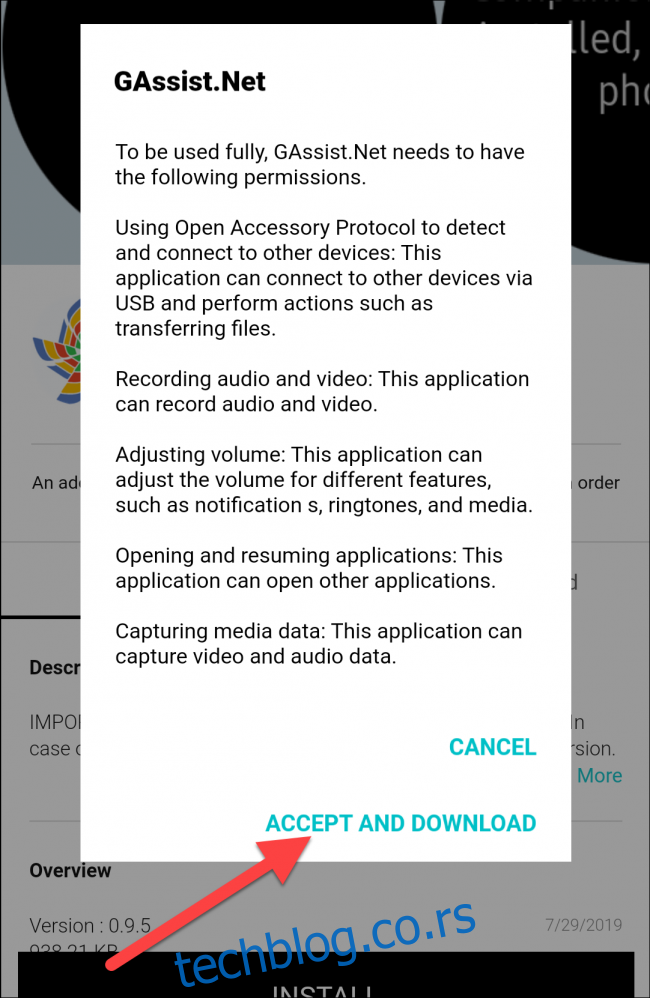
Идите до Гоогле Плаи продавнице на свом Андроид паметном телефону. Потражите „ГАссист“, а затим изаберите „ГАссист.Нет Цомпанион” од цибернетиц87.
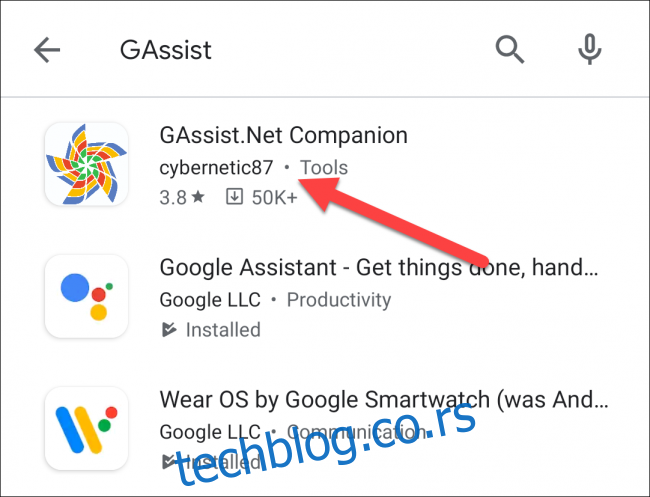
Преузмите апликацију додиром на „Инсталирај“.
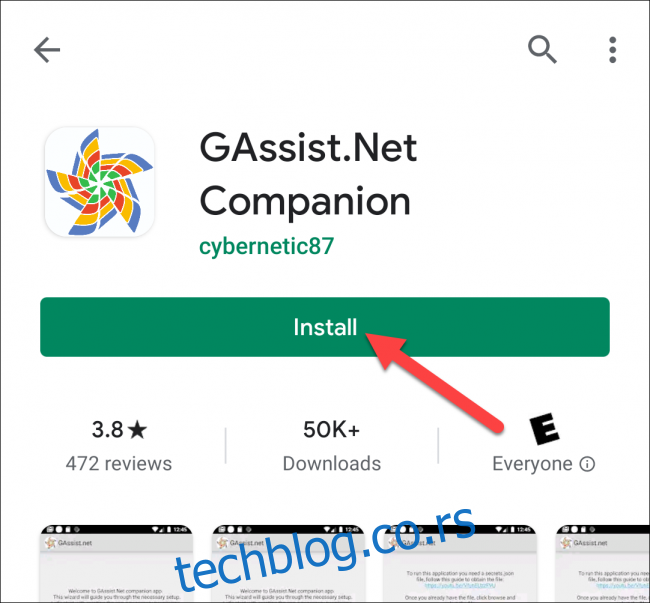
Када се обе апликације инсталирају, мораћете да добијете „кључ“ за Гоогле помоћник са Гоогле Цлоуд платформе.
Набавите „кључ“ за Гоогле помоћник
На рачунару отворите претраживач и идите на Гоогле Цлоуд платформа. Прихватите услове коришћења услуге ако се то од вас затражи, а затим кликните на „Изабери пројекат“ на врху.
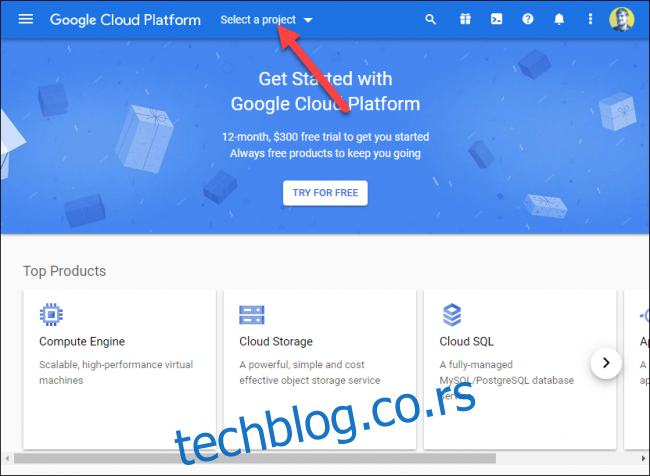
Кликните на „Нови пројекат“ у искачућем прозору.
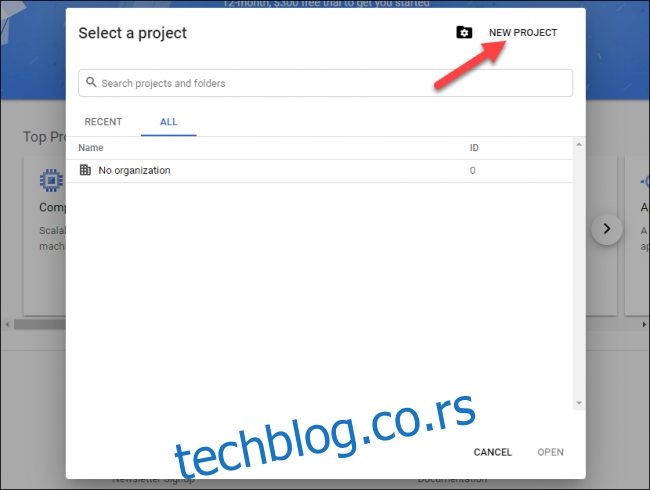
Дајте пројекту име, а затим кликните на „Креирај“.
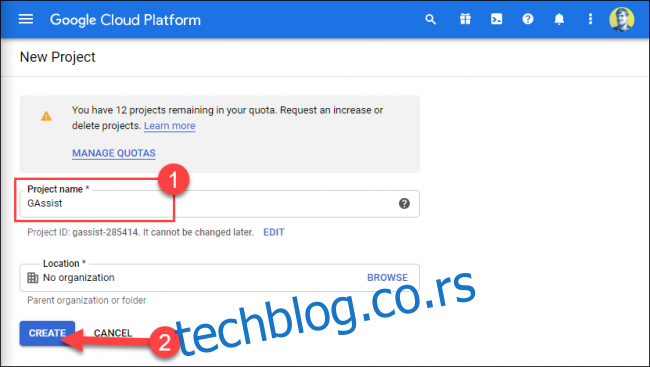
Кликните на мени хамбургера у горњем левом углу да бисте отворили бочну траку, а затим изаберите „АПИ и услуге“.
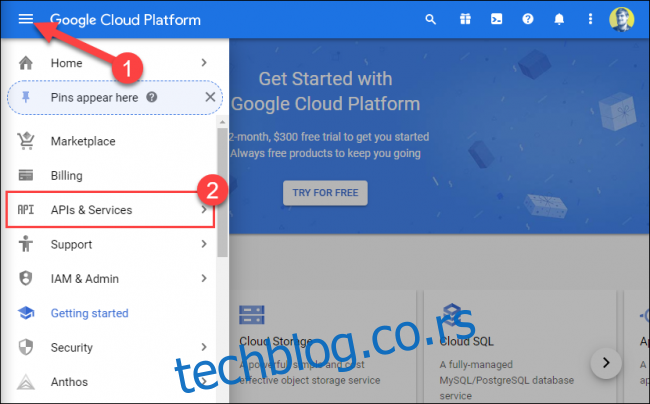
Кликните на пројекат који сте управо креирали.

Кликните на „Омогући АПИ-је и услуге“ на врху.
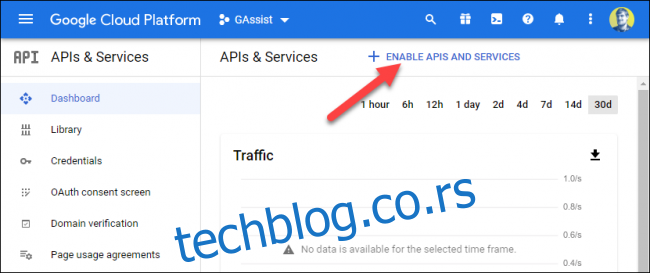
У траку за претрагу откуцајте „Гоогле помоћник“.
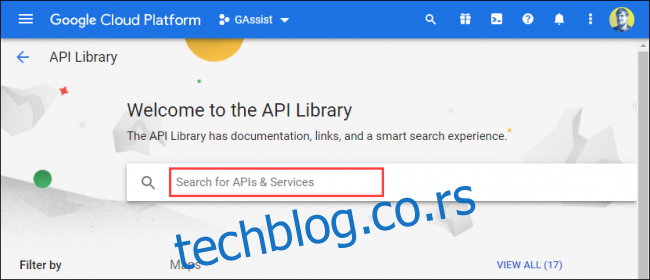
Резултати ће се појавити док куцате. Кликните на опцију „АПИ Гоогле помоћника“.
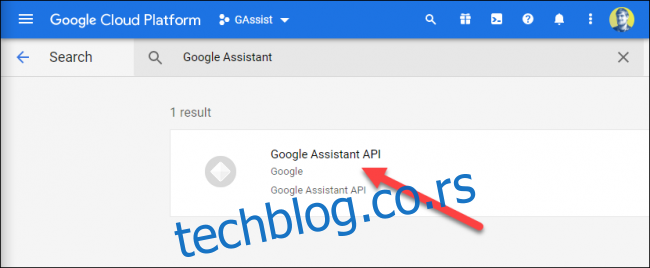
Кликните на „Омогући“.
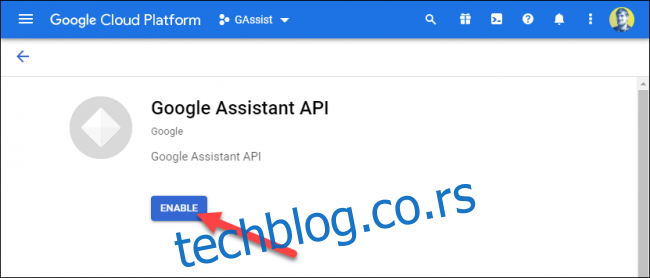
На следећој страници кликните на „Креирај акредитиве“.
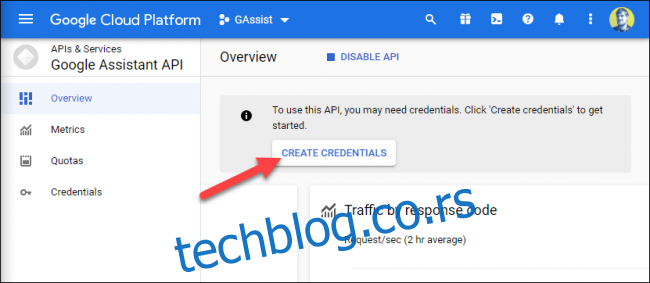
У одељку „Који АПИ користите?“ у падајућем менију изаберите „АПИ Гоогле помоћника“.
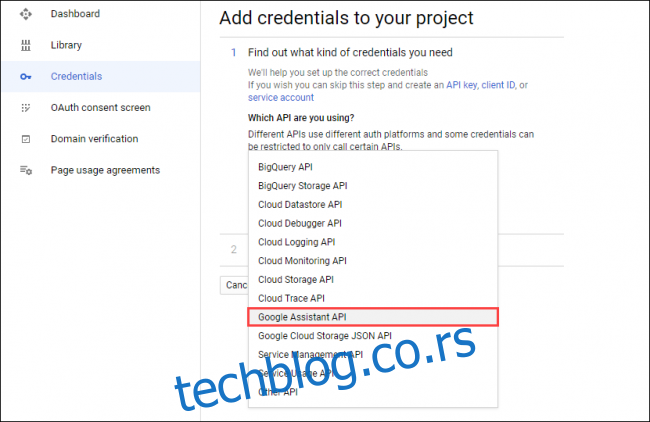
Кликните на „Одакле ћете звати АПИ?“ падајући мени, а затим изаберите „Андроид“.
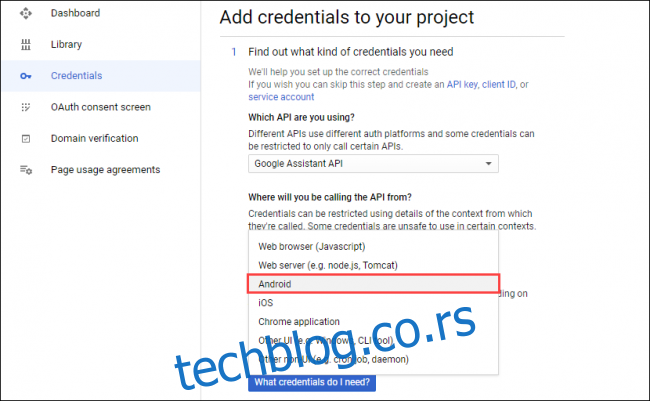
Изаберите „Кориснички подаци“ под „Којим подацима ћете приступати?“ Затим кликните на „Који акредитиви су ми потребни?“
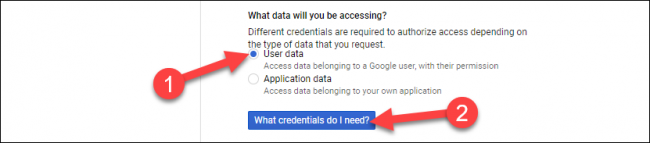
Кликните на „Подеси екран за сагласност“ у искачућем прозору. Ово би могло да отвори нову картицу у вашем претраживачу.
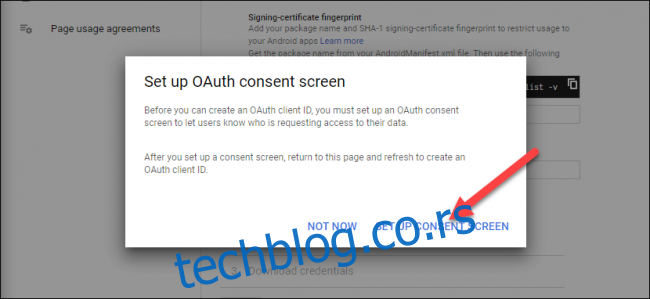
Ако се на следећем екрану од вас тражи да изаберете „Тип корисника“, изаберите онај који одговара вашем случају употребе, а затим кликните на „Креирај“.
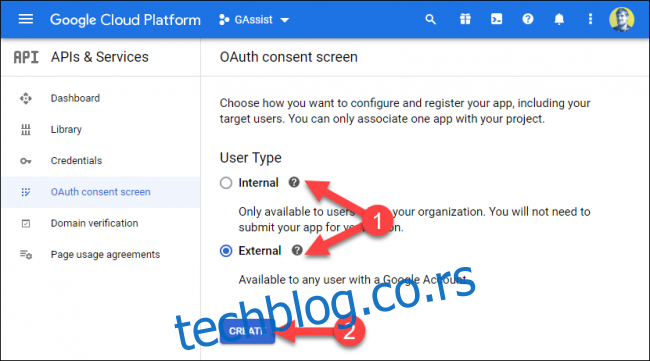
Унесите име у текстуални оквир „Назив апликације“, а затим кликните на „Сачувај“ на дну странице.
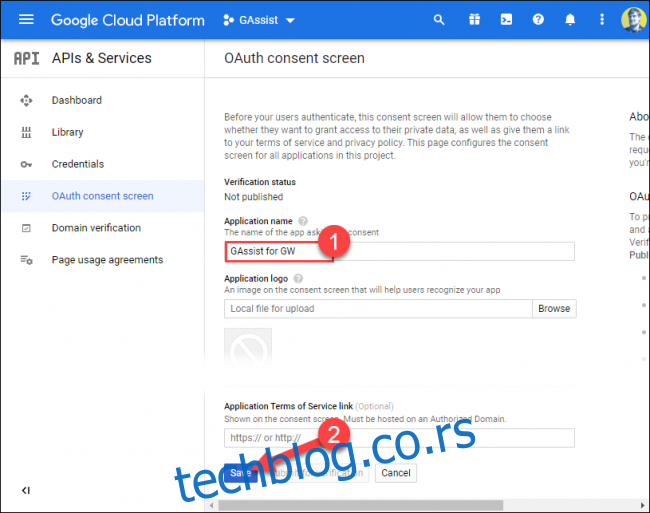
Ако нисте аутоматски преусмерени, изаберите картицу „Акредитиви“ на бочној траци, а затим кликните на „Креирај акредитиве“ на врху.
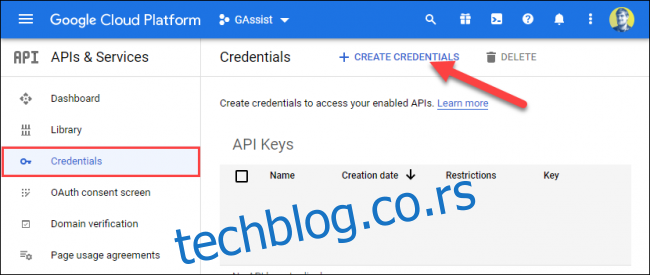
Изаберите „ОАутх ИД клијента“ са листе.
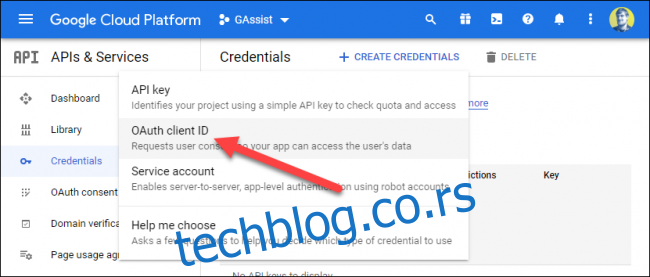
У падајућем менију „Тип апликације“ кликните на „Остало“ или „Телевизори и ограничени улазни уређаји“. Унесите име или користите подразумевано, а затим кликните на „Креирај“.
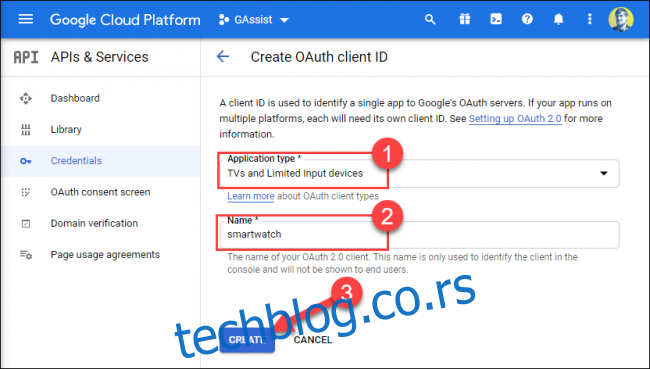
Вратите се на картицу „Акредитиви“ и кликните на икону Преузми поред „ИД ОАутх клијента“ који сте управо креирали.
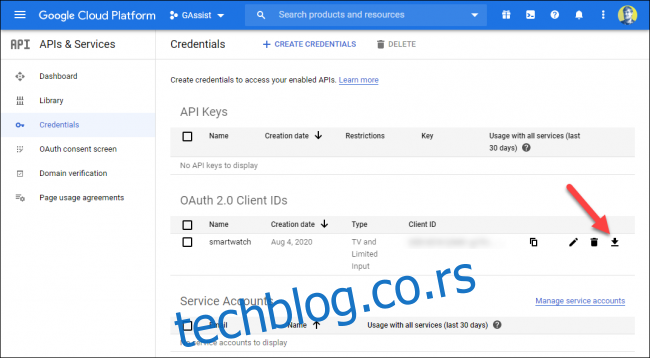
Сада морате да преместите преузету ЈСОН датотеку на свој Андроид паметни телефон. Укључите телефон у рачунар да бисте приступили његовој интерној меморији.
Отворите менаџер датотека (или Финдер на Мац-у) и изаберите свој паметни телефон. Копирајте преузету ЈСОН датотеку у фасциклу „Преузимање“ на свом паметном телефону и преименујте је у „сецретс.јсон“.
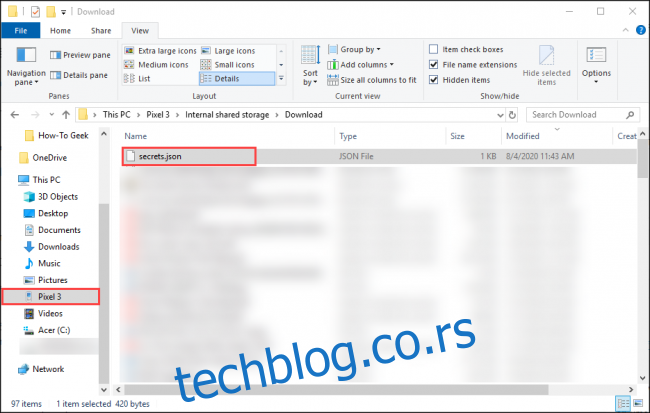
Завршите подешавање на свом телефону
Затим отворите апликацију ГАссист на свом паметном телефону и додирните „Прегледај“.
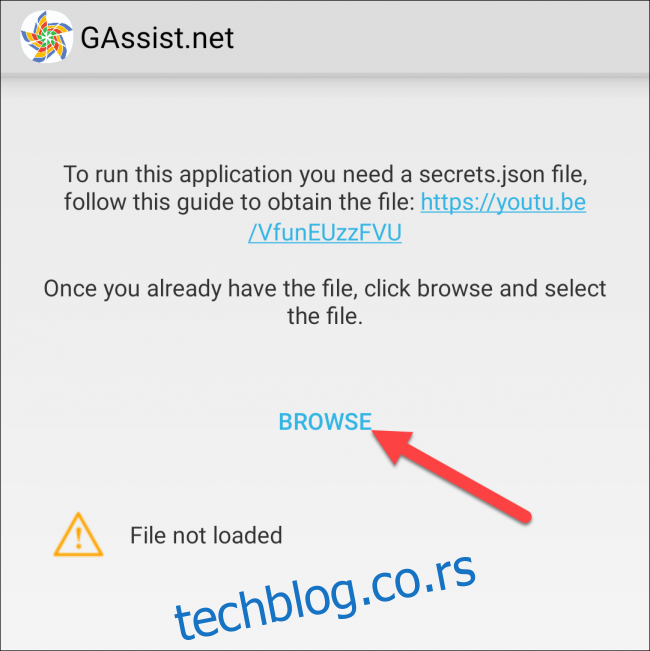
Идите до фасцикле „Преузимање“ и изаберите „сецретс.јсон“.
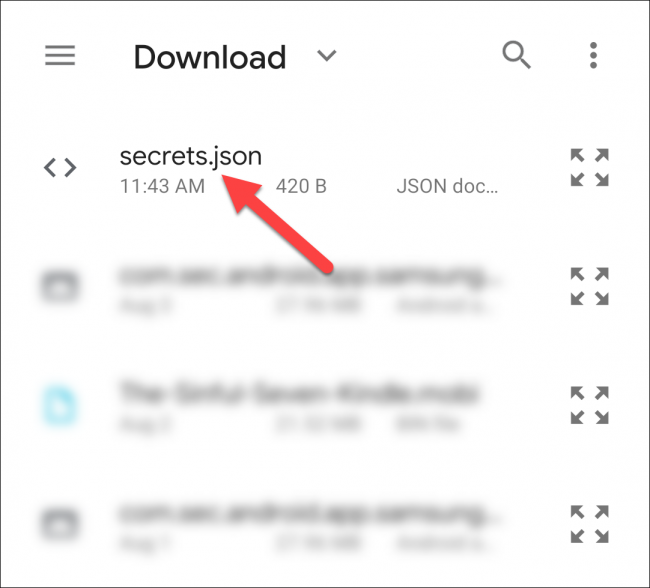
Требало би да видите „Датотека је успешно учитана;“ додирните „Даље“.
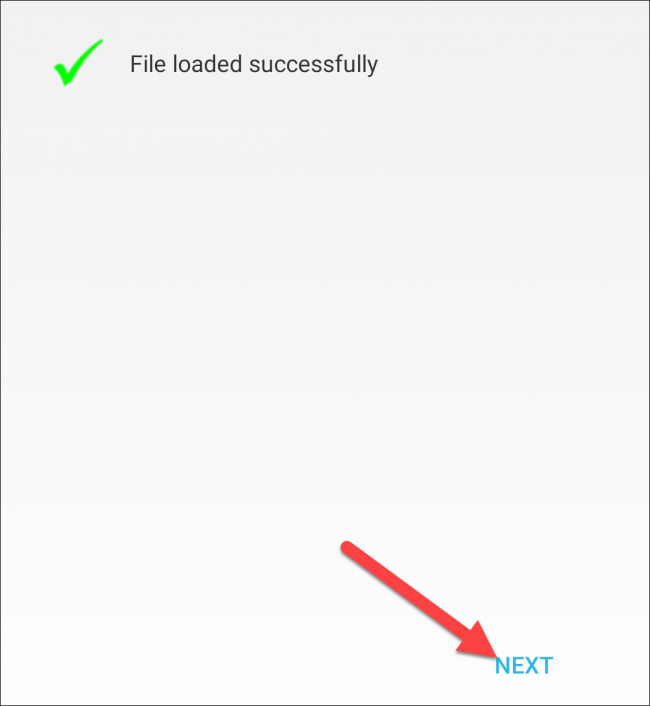
Изаберите „Аутентикација“ да бисте ГАссисту одобрили приступ свом Гоогле налогу.
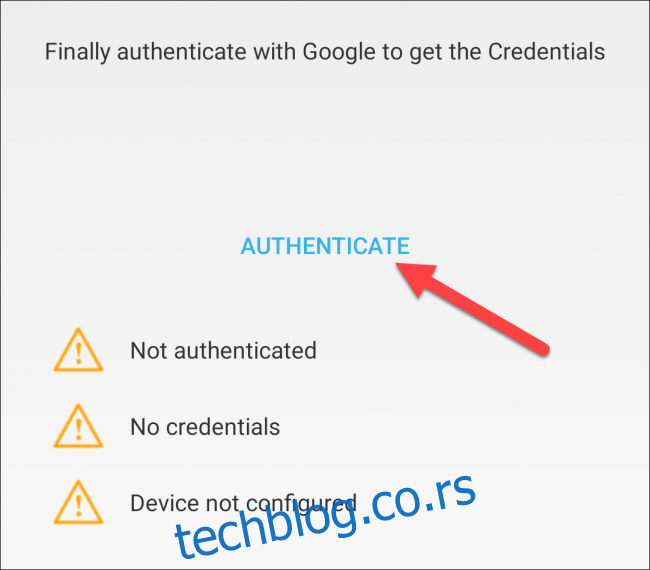
Изаберите налог који користите са Гоогле помоћником.
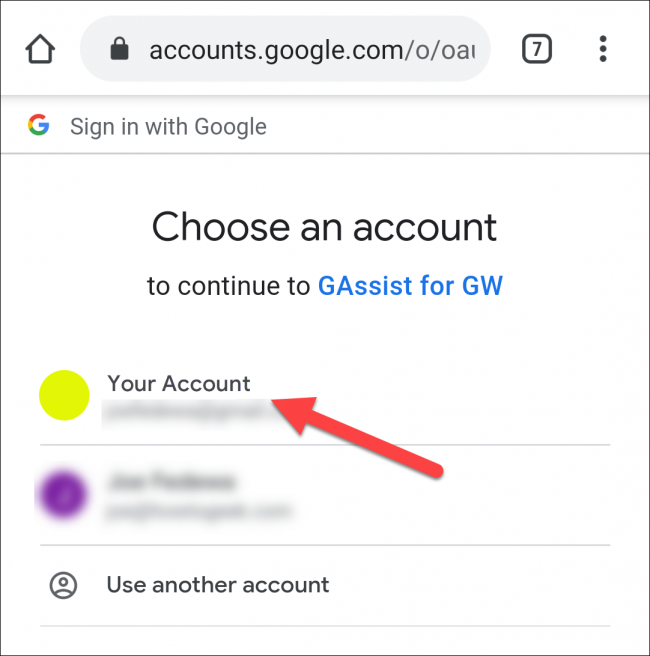
Додирните „Дозволи“ да бисте дали ГАссисту дозволу да користи Гоогле помоћник на вашем налогу.
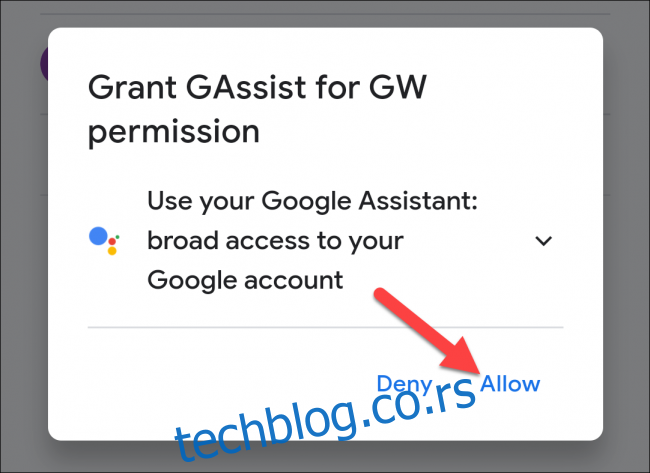
Потврдите на следећем екрану тако што ћете поново додирнути „Дозволи“.
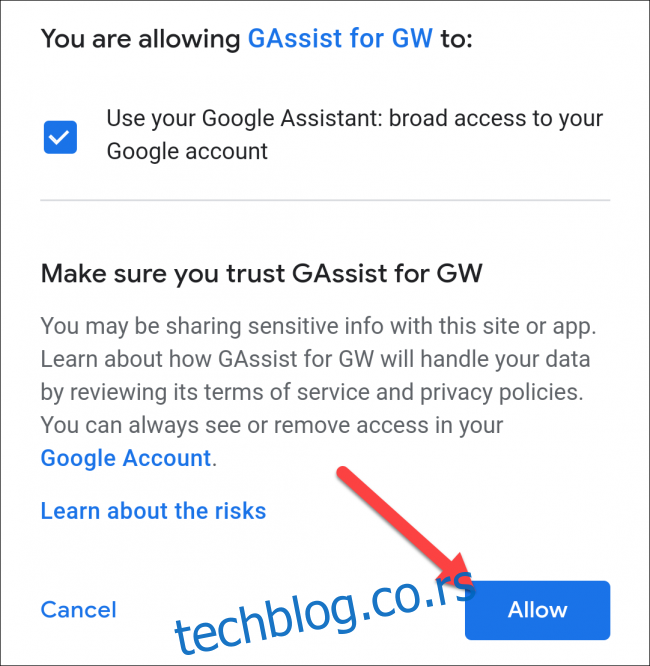
Копирајте код за аутентификацију помоћу дугмета на екрану, а затим се вратите у апликацију ГАссист.
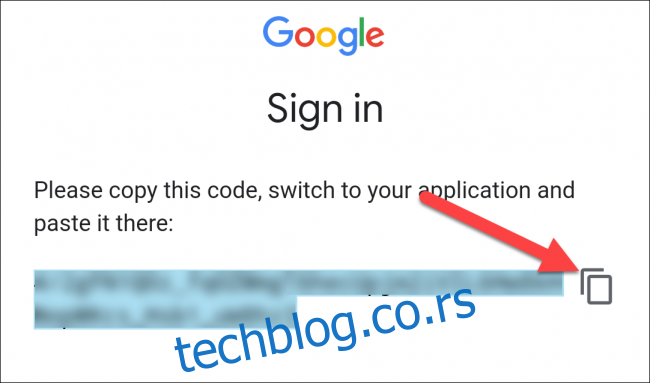
Налепите код у оквир за текст, а затим додирните „ОК“.
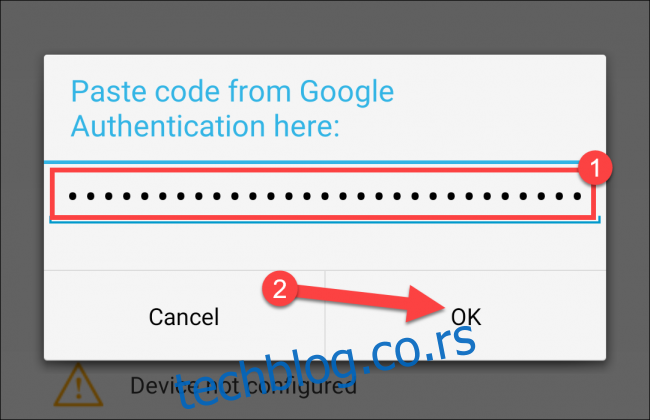
Сада би требало да видите три зелене квачице. Додирните „Готово“ да бисте наставили.
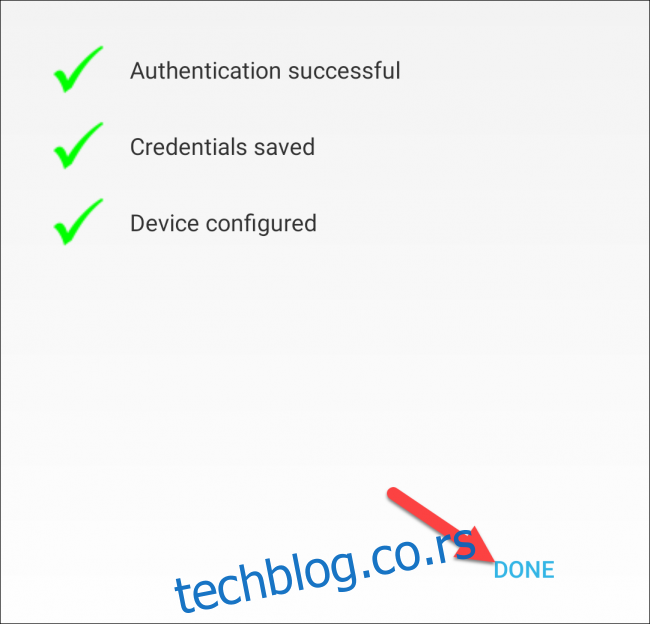
Користите Гоогле помоћник на свом Самсунг сату
Отворите апликацију ГАссист на свом Самсунг Галаки паметном сату и дозволите ГАссисту приступ микрофону и складишту.
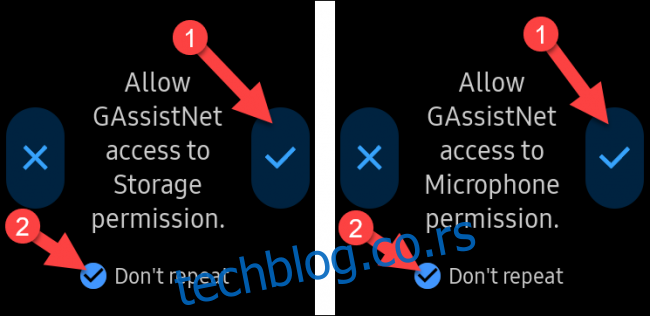
Додирните „Слушај“ да бисте разговарали са Гоогле помоћником и он ће одговорити на вашу команду. Ако ваш носиви уређај има звучник, чућете одговор наглас. Додирните „Стоп“ да завршите одговор.
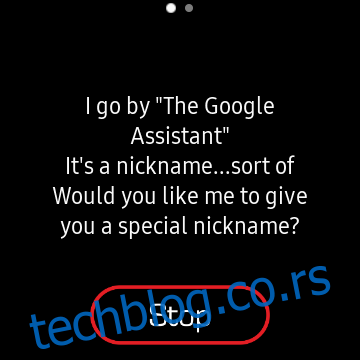
Да бисте олакшали покретање Гоогле помоћника, препоручујемо вам да га поставите као пречицу тастера за почетни екран двоструким притиском.
Да бисте то урадили, идите на Подешавања > Двапут притисните тастер Почетна > ГАссистНет на свом Самсунг Галаки сату.
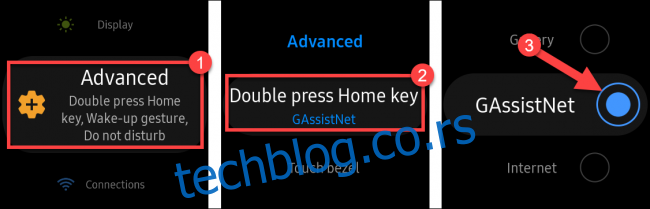
Сада можете брзо да покренете Гоогле помоћник са било ког места тако што ћете двапут притиснути тастер Почетна.